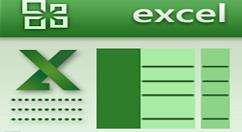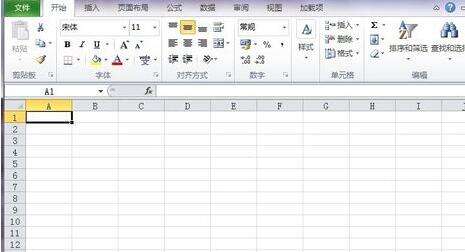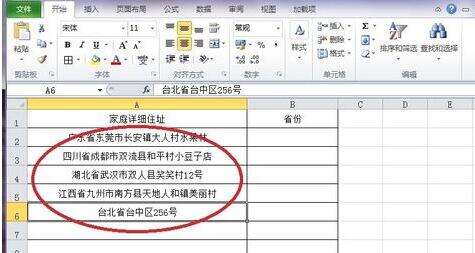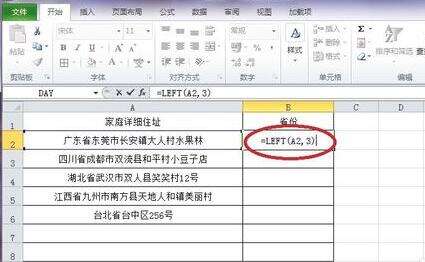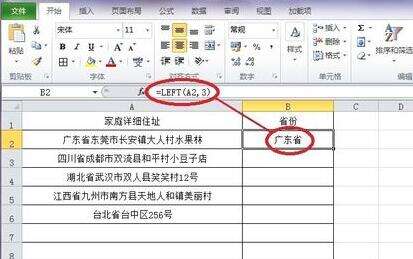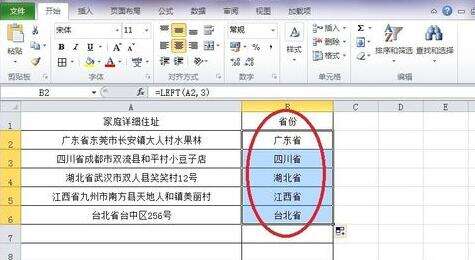Excel中插入LEFT函数的操作内容
办公教程导读
收集整理了【Excel中插入LEFT函数的操作内容】办公软件教程,小编现在分享给大家,供广大互联网技能从业者学习和参考。文章包含233字,纯文字阅读大概需要1分钟。
办公教程内容图文
1、打开Excel工作表,
2、在表格中输入下图中的试例文字,
3、在B2单元格输入我们最需要的函数:“LEFT(A2,3)" 。
A2表示在A2单元格中的内容读取。
3表示从第1位开始共截取3个字符。
4、回车就能看到函数已经生效了,在单元格中显示了”广东省“三个字,截取成功。
5、向下填充或将此公式复制到其它需要的单元格,你看办公效率一下就提高了。
注意
当然若省份有四个字,这个函数就需要将里面”3“改为”4“才能完全抓取,依次类推。